विज्ञापन
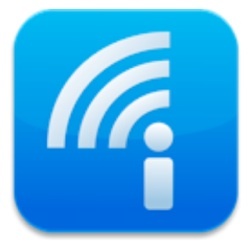 कई लोगों के लिए, ड्रॉपबॉक्स उनके ऐप्स में से एक होना चाहिए। इसकी सरल अभी तक अभिनव अवधारणा उपयोगकर्ताओं को रचनात्मक होने की अनुमति देती है उपयोग ड्रॉपबॉक्स का उपयोग करने के लिए 4 अद्वितीय और शांत तरीके अधिक पढ़ें अप्प। लेकिन उन चीजों में से जो आप ड्रॉपबॉक्स का उपयोग करके प्राप्त कर सकते हैं, ऐसी चीजें भी हैं जो यह नहीं कर सकती हैं। उनमें से एक है अपने Google डॉक्स को अपने डेस्कटॉप पर आसानी से सिंक करना।
कई लोगों के लिए, ड्रॉपबॉक्स उनके ऐप्स में से एक होना चाहिए। इसकी सरल अभी तक अभिनव अवधारणा उपयोगकर्ताओं को रचनात्मक होने की अनुमति देती है उपयोग ड्रॉपबॉक्स का उपयोग करने के लिए 4 अद्वितीय और शांत तरीके अधिक पढ़ें अप्प। लेकिन उन चीजों में से जो आप ड्रॉपबॉक्स का उपयोग करके प्राप्त कर सकते हैं, ऐसी चीजें भी हैं जो यह नहीं कर सकती हैं। उनमें से एक है अपने Google डॉक्स को अपने डेस्कटॉप पर आसानी से सिंक करना।
जब तक मैं स्वयं एक भारी Google डॉक्स उपयोगकर्ता नहीं हूं, मुझे लगता है कि जब से मुझे इसके बारे में पता चला है मैं इस सेवा का अधिक से अधिक उपयोग करूंगा मेल में. यह एक वेब सेवा और डेस्कटॉप एप्लिकेशन (विंडोज और मैक) का एक संयोजन है जो आपको अपने Google डॉक्स को कई मशीनों, ड्रॉपबॉक्स-शैली में सिंक करने में मदद करेगा।
सिस्टम की स्थापना
यदि आप Google डॉक्स का उपयोग करते हैं तो आपको इसकी जांच करनी चाहिए। यह ताजा-से-ओवन मुफ्त सेवा (व्यक्तिगत उपयोग के 1 जीबी भंडारण के साथ) आपको अपने डेस्कटॉप के आराम से Google डॉक्स दस्तावेज़ों को आसानी से जोड़ने, हटाने और संपादित करने की अनुमति देता है - ऑनलाइन या ऑफलाइन। जब भी आपकी मशीन नेट से जुड़ती है, तो आपके द्वारा किए जाने वाले परिवर्तन आपके Google डॉक्स खातों में सिंक्रनाइज़ हो जाएंगे।
सेवा का उपयोग शुरू करने के लिए, आपको डेस्कटॉप ऐप को पंजीकृत और डाउनलोड करना होगा। वेबसाइट पर जाएं और हरे रंग पर क्लिक करें ”Insync स्थापित करेंबटन।
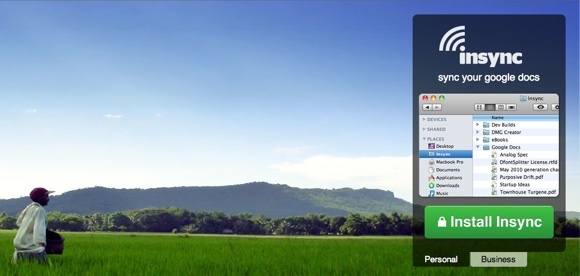
अपने Gmail / Google खाता पते के साथ फ़ील्ड भरें और “क्लिक करें”जाओ“. आपको इस बात की पुष्टि करनी होगी कि आप इस जानकारी को लॉगिन जानकारी के रूप में उपयोग करने की अनुमति देते हैं। फिर बैकग्राउंड में ऐप डाउनलोड हो जाएगा। डाउनलोड होने पर इसे इंस्टॉल करें।
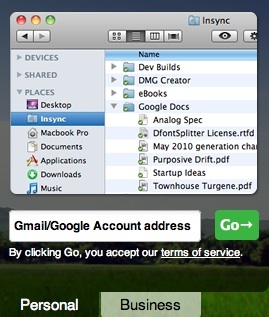
आपकी मशीन में एक और पुष्टिकरण विंडो है जिसे आपको ऐप चलाने से पहले गुजरना होगा।
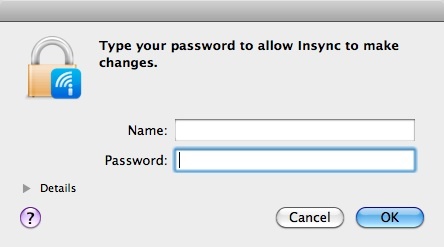
Insync आपके Google खाते का उपयोग लॉगिन जानकारी के रूप में करेगा। "क्लिक करने से पहले अपनी मशीन में एक नाम निर्दिष्ट करें"साइन इन करेंबटन।
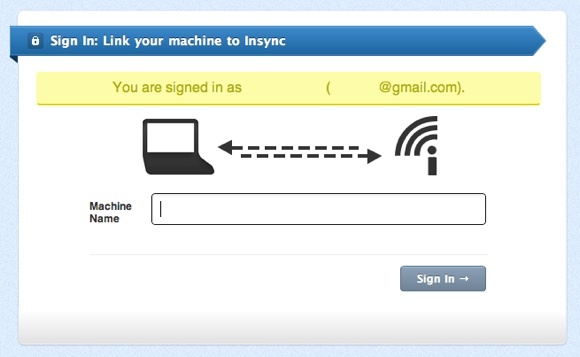
तो आप में उतर जाएगा "क्रियाएँ“वेब इंटरफ़ेस का टैब जहाँ आप अपनी हाल की गतिविधियों को देख सकते हैं।
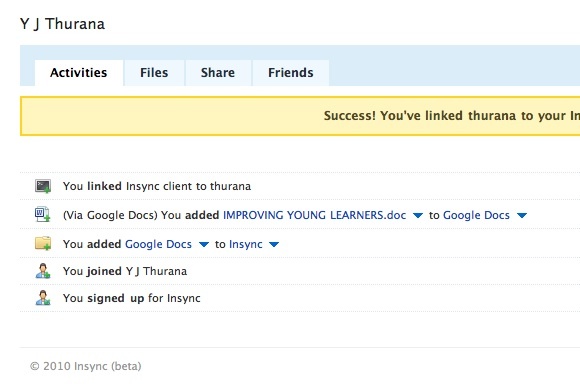
पृष्ठ के दाईं ओर आपके भंडारण उपयोग के बारे में भी जानकारी है, साथ ही "लिंक"समायोजन“, “सहयोग", तथा "इंस्टॉल"(जहां आप डेस्कटॉप क्लाइंट डाउनलोड कर सकते हैं (पुनः))।
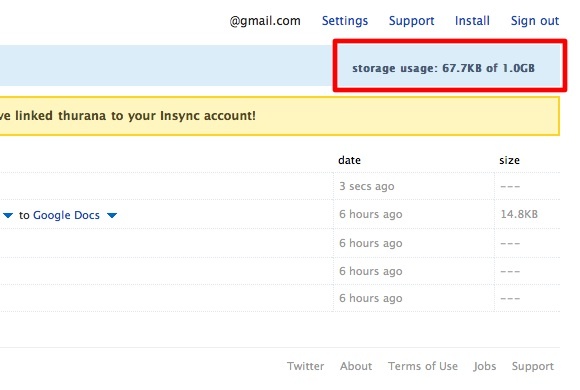
डेस्कटॉप पर, ऐप टास्कबार (विंडोज) या मेनूबार (मैक) के नोटिफिकेशन एरिया में रहेगा। आप Insync की प्राथमिकताओं तक पहुंचने के लिए आइकन का उपयोग कर सकते हैं।
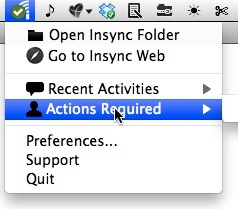
वरीयताएँ आपके लिए Insync फ़ोल्डर और प्रॉक्सी कॉन्फ़िगरेशन के स्थान को संपादित करने का स्थान है।
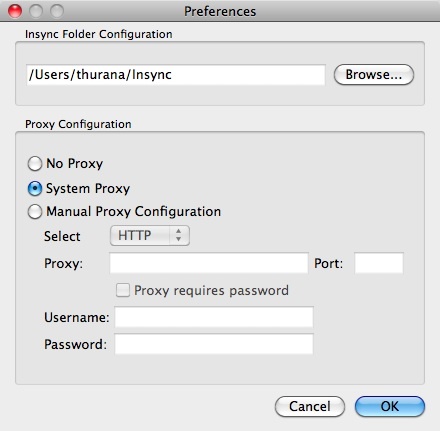
साझा करें और सहयोग करें
Insync आपको अपने Google डॉक्स फ़ोल्डर को अपने सहयोगियों के साथ साझा करने की अनुमति देता है। यह सुविधा एक टीम के लिए विभिन्न स्थानों से एक साथ परियोजनाओं पर काम करना आसान बनाती है।
आप बस अपने Insync फ़ोल्डर में से उन्हें क्लिक करके और चुनने के द्वारा अपने फ़ोल्डर को साझा कर सकते हैंशेयर“.
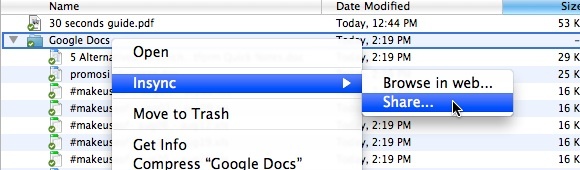
या फ़ोल्डर नाम के बगल में छोटे तीर पर क्लिक करके वेब इंटरफ़ेस के भीतर से।
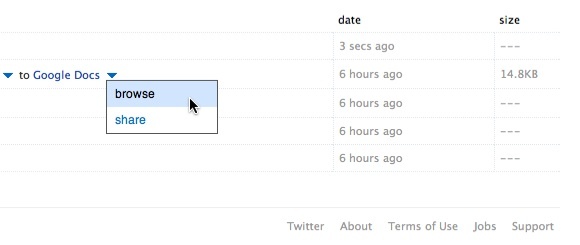
फिर उस व्यक्ति का नाम या ईमेल पता टाइप करें जिसे आप अपना फ़ोल्डर साझा करना चाहते हैं।
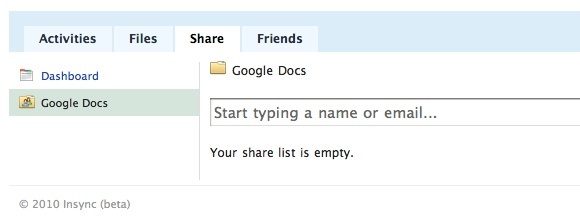
दूसरी ओर, यदि कोई आपके साथ एक फ़ोल्डर साझा करना चाहता है, तो आपको अपने Insync क्लाइंट पर एक सूचना मिलेगी। स्वीकार करने के लिए, "पर जाएंक्रिया - कोई आपके साथ फ़ोल्डरनाम साझा करना चाहता है - स्वीकार करें" मेन्यू।

यदि आपके पास डेस्कटॉप क्लाइंट नहीं है, तो आपको इसके बजाय इस अधिसूचना के साथ एक ईमेल मिलेगा। मूल रूप से यह सुझाव देता है कि आप क्लाइंट को स्थापित करें।
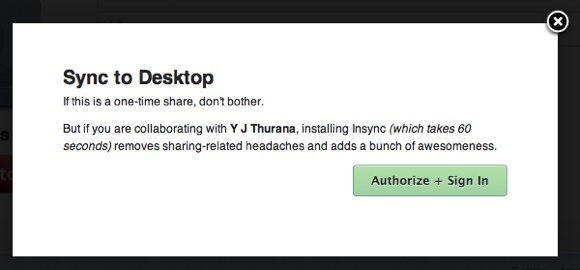
यदि आप कभी ऐसी परियोजना में आए हैं जहाँ बहुत से लोग सहयोग कर रहे हैं, तो आप इस शब्द से परिचित होंगे ”संशोधन“. कई लोगों द्वारा संपादित किए गए एक दस्तावेज़ में कई संशोधन होंगे। परियोजना समन्वयक के लिए यह महत्वपूर्ण है कि वह संशोधनों को ट्रैक कर सके।
Insync ऐसा करना आसान बनाता है। बस अपने डेस्कटॉप पर Insync फ़ोल्डर के भीतर एक फ़ाइल पर राइट क्लिक करें, या वेब इंटरफ़ेस पर दस्तावेज़ नाम के बगल में स्थित छोटे तीर पर क्लिक करें, "चुनें"संशोधन“.
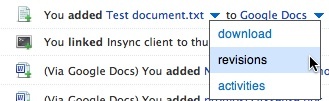
प्रारंभिक नोट्स
थोड़ी देर सेवा के साथ खेलने के बाद, कुछ बातें मेरे दिमाग में आईं। पहले वाले को केवल एक फ़ाइल या दो साझा करने में असमर्थता है। आपको पूरा फ़ोल्डर और उसमें सब कुछ साझा करना होगा। मुझे लगता है कि यह मानना सुरक्षित है कि हर कोई अपने Google डॉक्स फ़ोल्डर के अंदर सब कुछ साझा नहीं करना चाहता है। तो, वर्कअराउंड Google डॉक्स फ़ोल्डर के अंदर साझा करने के लिए फ़ोल्डर्स बनाने के लिए है और केवल उन फ़ाइलों को रखना है जिन्हें आप उन साझा किए गए फ़ोल्डरों के अंदर साझा करना चाहते हैं।
दूसरा आसानी से उपयोगकर्ताओं को बदलने में असमर्थता है। एक बार जब आप एक के साथ लॉगिन करते हैं, तो आपको डेस्कटॉप क्लाइंट के साथ विभिन्न Google खातों का उपयोग करने के लिए बहुत सारे हुप्स से गुजरना पड़ता है। यह अच्छा होगा यदि कई Google खाते वाले लोग केवल मेनूबार आइकन पर क्लिक कर सकते हैं और "चुन सकते हैं"खाता बदलें“.
एक और बात यह है कि आपको Insync मेनू के काम पर राइट क्लिक करने से पहले अपनी मशीन को पुनः आरंभ करने की आवश्यकता हो सकती है। मैंने दो मशीनों पर डेस्कटॉप क्लाइंट की कोशिश की, राइट क्लिक मेनू ने इंस्टॉलेशन के बाद एक मशीन पर तुरंत काम किया जबकि दूसरे को पुनरारंभ की आवश्यकता थी।
अंतिम नोट एक सवाल है: कोई भी अपने दस्तावेज़ों को सिंक करने और साझा करने के लिए ड्रॉपबॉक्स पर Insync का चयन क्यों करेगा? क्या स्विच को सही ठहराने के लिए Google डॉक्स तक पहुँचने की क्षमता पर्याप्त है? सच तो यह है, आपको चुनना ही नहीं है। आप दोनों सेवाओं को हाथ से इस्तेमाल कर सकते हैं। मैं उत्सुकता से ड्रॉपबॉक्स के अंदर Insync फ़ोल्डर को स्थानांतरित करने का प्रयास किया। यह काम किया (और अभी भी काम करता है) बस ठीक है। तो आप दोनों दुनिया के लिए सबसे अच्छा हो सकता है।
Insync को आज़माएं और हमें बताएं कि आप इसके बारे में नीचे की टिप्पणियों में क्या सोचते हैं।
एक इंडोनेशियाई लेखक, स्व-घोषित संगीतकार और अंशकालिक वास्तुकार; जो अपने ब्लॉग SuperSubConscious के माध्यम से एक समय में दुनिया को एक बेहतर स्थान बनाना चाहता है।